- Wanneer tabbladen niet worden geopend, weten we misschien niet waarom, maar een corrupte installatie is vaak het probleem.
- U kunt dit probleem ook tegenkomen als de focus niet is ingesteld op het browsertabblad dat wordt geladen.
- Het gebruik van een andere browser kan een goede manier zijn om veelvoorkomende browserproblemen te voorkomen nadat u een herinstallatie hebt geprobeerd.
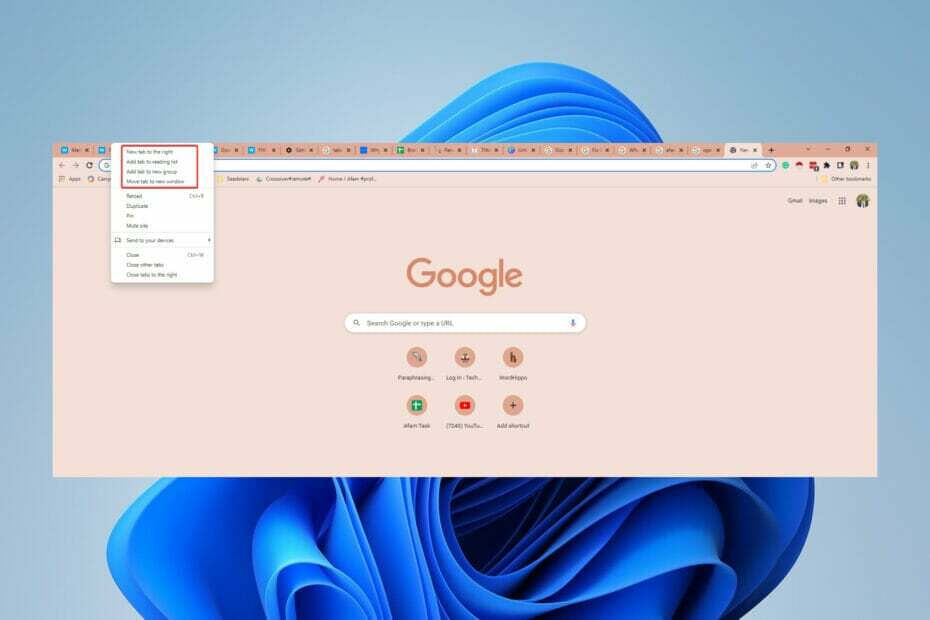
- Eenvoudige migratie: gebruik de Opera-assistent om bestaande gegevens, zoals bladwijzers, wachtwoorden, enz. over te zetten.
- Optimaliseer het gebruik van bronnen: uw RAM-geheugen wordt efficiënter gebruikt dan Chrome doet
- Verbeterde privacy: gratis en onbeperkt VPN geïntegreerd
- Geen advertenties: ingebouwde Ad Blocker versnelt het laden van pagina's en beschermt tegen datamining
- Opera downloaden
Chrome is een van de meest gebruikte browsers die we hebben. Het is gebaseerd op Chromium en heeft de meest uitgebreide extensiebibliotheek van alle browsers, maar als er geen tabbladen worden geopend in Chrome, is uw browse-ervaring onvolledig.
Er zijn een paar soortgelijke problemen die gebruikers hebben ondervonden, en u kunt bijvoorbeeld vastlopen in wat u moet doen als: Chrome wordt niet correct afgesloten.
In het artikel zullen we ons concentreren op het helpen van u als tabbladen niet worden geopend in Chrome. Sommige oplossingen zijn algemeen en zullen handig zijn bij bepaalde gerelateerde browserproblemen.
Waarom worden tabbladen niet geopend in Chrome?
We weten niet zeker waarom tabbladen in de Chrome-browser mogelijk niet worden geopend. Een corrupte installatie is een van de weinige bekende boosdoeners.
Hoe het ook zij, problemen met tabbladen in uw browsers moeten eenvoudig met een paar stappen worden opgelost.
We raden u echter aan om een goede antivirus te gebruiken om het risico van computerproblemen veroorzaakt door malware te elimineren.
Wat moet ik doen als tabbladen niet worden geopend in Chrome?
1. Start de Chrome-browser opnieuw
- Klik met de rechtermuisknop op de Begin menu en selecteer de Taakbeheer keuze.
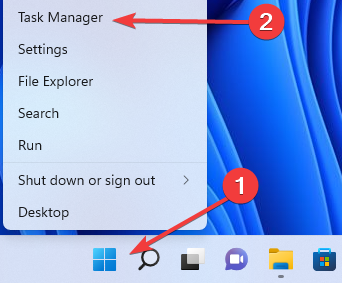
- Klik op de Processen tabblad, klik met de rechtermuisknop op de Google Chrome proces, en selecteer vervolgens Einde taak in het contextmenu.
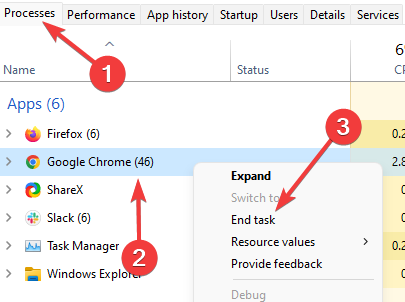
- Dubbelklik op uw Chrome-pictogram om het opnieuw te starten.
Nu moet u controleren of u nieuwe tabbladen kunt laden.
Het herstarten van de browser is zeer effectief, omdat het dient als een mini-reset. Het wist het geheugen en helpt uw browser terug te keren naar de standaardinstellingen. Als er kleine browserproblemen zijn, zoals Chrome die pagina's of tabbladen niet laadt, kan dit een waardevolle oplossing zijn.
2. Herstart de computer
- Klik op de Begin menu.
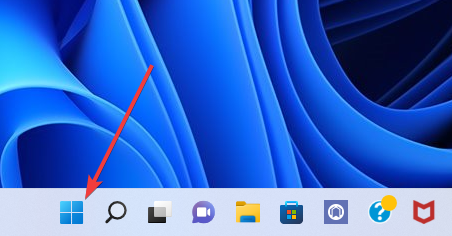
- Klik op de Stroom icoon.

- Selecteer uit de opties Herstarten.

- Dubbelklik op de chroom pictogram om het opnieuw te starten wanneer uw computer opnieuw is opgestart.
Experttip: Sommige pc-problemen zijn moeilijk op te lossen, vooral als het gaat om beschadigde opslagplaatsen of ontbrekende Windows-bestanden. Als u problemen ondervindt bij het oplossen van een fout, is uw systeem mogelijk gedeeltelijk defect. We raden aan om Restoro te installeren, een tool die uw machine scant en identificeert wat de fout is.
Klik hier om te downloaden en te beginnen met repareren.
Uw computer zal soepeler functioneren als u hem opnieuw opstart. Dit proces wist het geheugen en maakt een einde aan alle processen die RAM gebruiken.
Een app kan je geheugen gebruiken, zelfs nadat je het hebt gesloten. Door Chrome opnieuw te starten, zorgt u ervoor dat het zo optimaal mogelijk presteert. Omdat veel gebruikers melden dat tabbladen niet worden geopend in Chrome op Windows 10, Windows 11, Mac en Android, zou dit ook een handige oplossing moeten zijn.
3. Selecteer Open de nieuwe tabbladpagina-instelling
- Klik op het weglatingsteken in de rechterbovenhoek van uw browser en selecteer Instellingen uit de opties.

- Klik in het linkerdeelvenster op de Bij opstarten keuze.
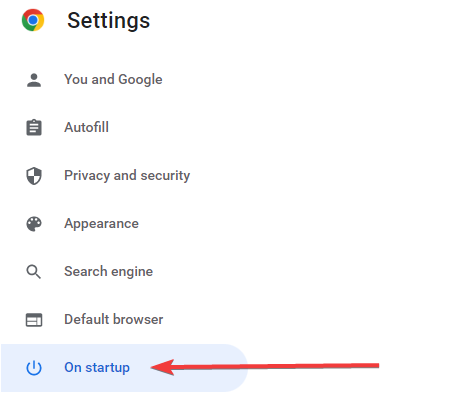
-
Selecteerde Open de pagina 'Nieuw tabblad' keuzerondje op de Bij opstarten opties.
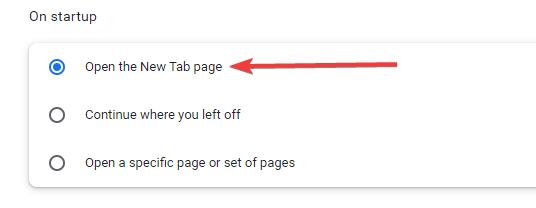
- Sluit de Chrome-browser en start deze opnieuw.
- VOLLEDIGE FIX: Chrome blijft nieuwe tabbladen openen
- Chrome toegang geven tot het netwerk in uw firewall
- 3 manieren om uw Chrome-thema te repareren wanneer het niet past
- 3 manieren om uw certificaat te beveiligen wanneer Chrome zegt dat het niet geldig is
- 7 manieren om uw SWF-bestanden opnieuw te openen in Chrome
4. Browservenster actief houden
- Open de Chrome-browser.
- Klik met de rechtermuisknop op het niet-reagerende tabblad.
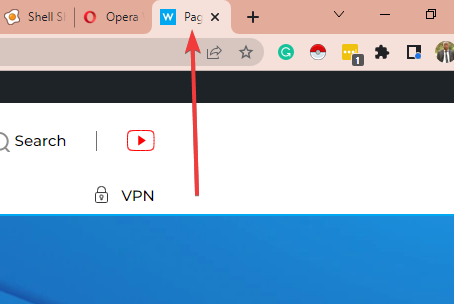
- Selecteer Herladen uit de opties.
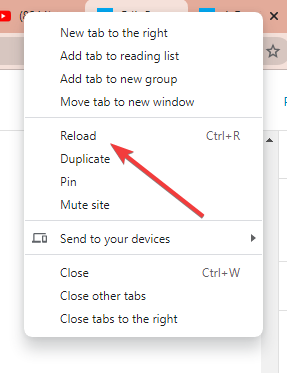
Chrome-tabbladen die niet op de achtergrond worden geladen, is niet ongebruikelijk. Dus wanneer u een nieuw tabblad opent, moet u het mogelijk actief houden om correct te laden.
Dit is een oplossing als de tabbladen worden geopend maar inactief blijven. Het probleem doet zich vaak voor wanneer u met de rechtermuisknop klikt en de Open link in nieuw tabblad functie zonder op het nieuwe tabblad te klikken terwijl het wordt geladen.
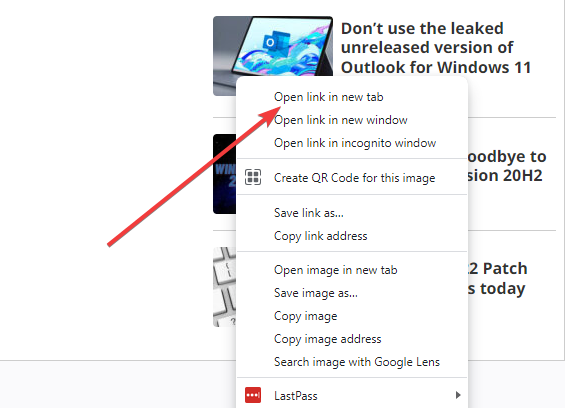
5. Installeer de browser opnieuw
- Op de Begin menu, typ Controlepaneelen selecteer vervolgens de optie om Een programma verwijderen.
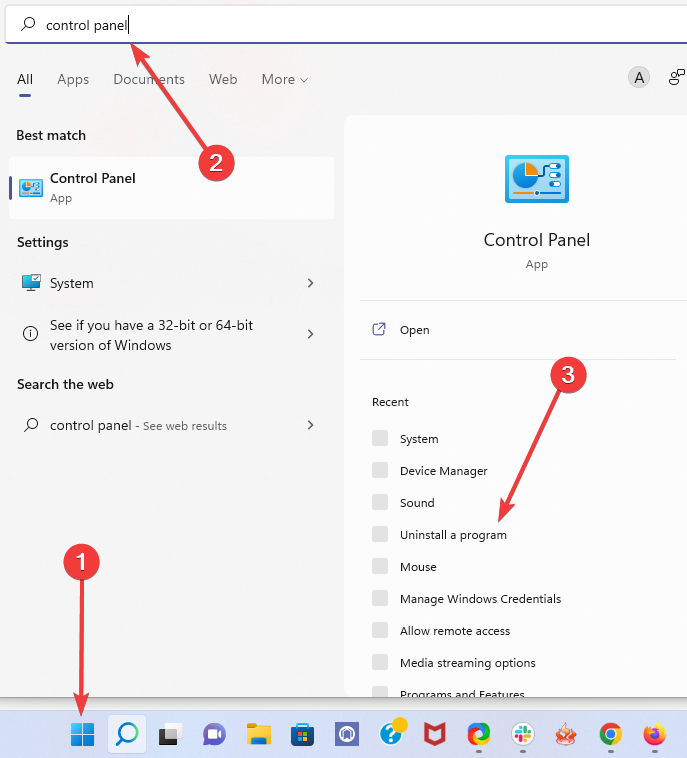
- Klik in de lijst met programma's op Google Chromeen selecteer de Verwijderen optie bovenaan.
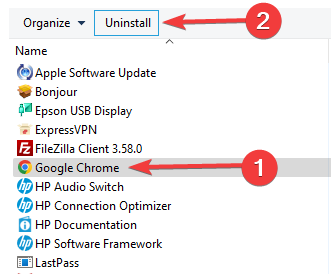
- Download een nieuwe Chrome uitvoerbaar het dossier.
- Dubbelklik op de download om de installatie te starten.
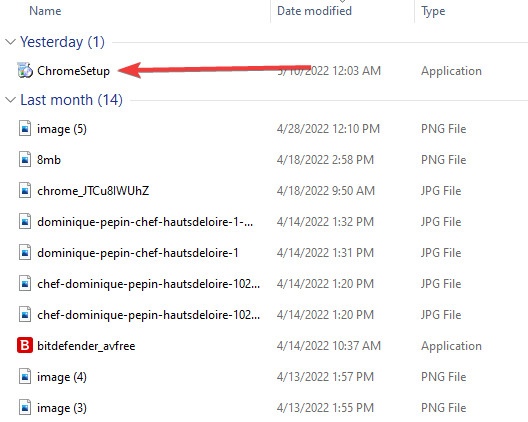
- Start Chrome opnieuw nadat de installatie is voltooid.
U kunt ook overwegen om van browser te wisselen. Opera is een zeer geavanceerde optie en garandeert dat je niet met zoveel browserfouten hoeft te vechten.
⇒ Opera downloaden
Tabbladen zijn een essentieel kenmerk van elke browser. Ze maken het mogelijk om op internet naar meerdere items tegelijk te zoeken. Wanneer ze niet meer werken, moet u de oplossingen in dit artikel proberen om het probleem te verhelpen.
Sommige van de oplossingen hier zijn algemeen en zouden nuttig zijn voor andere problemen, ook wanneer randapparatuur zoals uw toetsenbord werkt niet meer met Chrome.
Welke oplossing heb je gebruikt om dit probleem op te lossen? Laat het ons weten in de comments hieronder!
 Nog steeds problemen?Repareer ze met deze tool:
Nog steeds problemen?Repareer ze met deze tool:
- Download deze pc-reparatietool goed beoordeeld op TrustPilot.com (download begint op deze pagina).
- Klik Start scan om Windows-problemen te vinden die pc-problemen kunnen veroorzaken.
- Klik Alles herstellen om problemen met gepatenteerde technologieën op te lossen (Exclusieve korting voor onze lezers).
Restoro is gedownload door 0 lezers deze maand.
![Oplossing: TLS Handshake Mislukt Fout in Windows 11, 10 [opgelost]](/f/6ef22a3f4bf67d2cf3d91b6cecf2fb39.png?width=300&height=460)

